การตั้งค่าเสียงที่มีประโยชน์บนโทรศัพท์ Galaxy รวมถึงเสียงแอพแยก
มีการตั้งค่าเสียงที่มีประโยชน์มากมายบนอุปกรณ์ Galaxy คุณสามารถปรับและใช้คุณสมบัติที่เหมาะสมกับคุณได้ นอกจากนี้คุณยังสามารถเล่นอุปกรณ์ Bluetooth หลายเครื่องหรือหลายแอพพร้อมกันได้
ก่อนที่คุณจะลองทำตามคำแนะนำเกี่ยวกับวิธีการแก้ปัญหาของคุณโปรดตรวจสอบว่าซอฟต์แวร์ของอุปกรณ์และแอพที่เกี่ยวข้องนั้นได้รับการอัพเดทเป็นเวอร์ชันล่าสุดหรือไม่ โปรดตรวจสอบวิธีการอัพเดทซอฟต์แวร์ของอุปกรณ์มือถือตามลำดับต่อไปนี้
ขั้นตอนที่ 1. ไปที่ การตั้งค่า > อัพเดทซอฟท์แวร์
ขั้นตอนที่ 2. แตะที่ ดาวน์โหลดและติดตั้ง
ขั้นตอนที่ 3. ทำตามคำแนะนำบนหน้าจอ
วิธีใช้แอพแยกเสียง
ตั้งค่าให้เครื่องเล่นเสียงสื่อจากแอพเฉพาะบนลำโพง Bluetooth หรือชุดหูฟังที่เชื่อมต่อ ตัวอย่างเช่น คุณสามารถฟังแอพการนำทางผ่านลำโพงของอุปกรณ์ในขณะที่ฟังการเล่นจากแอพ Music ผ่านลำโพง Bluetooth ของรถ .
ขั้นตอนที่ 1. เปิด การตั้งค่า
ขั้นตอนที่ 2. เลือก เสียงและการสั่น

ขั้นตอนที่ 3. เลือก เสียงแอrแยก
ขั้นตอนที่ 4. แตะสวิตช์เพื่อเปิด

ขั้นตอนที่ 5. แตะ เลือก
ขั้นตอนที่ 6. เลือกแอปมัลติมีเดียที่คุณต้องการฟังเสียงจากอุปกรณ์อื่น จากนั้นแตะ กลับ

ขั้นตอนที่ 7. เลือก อุปกรณ์เสียง ที่คุณต้องการใช้สำหรับแอพนี้ อุปกรณ์บลูทูธจะแสดงในขณะที่เชื่อมต่อเท่านั้น จากนั้นแตะ กลับ

หมายเหตุ: แอพแยกเสียง จะทำงานเมื่ออุปกรณ์เสียงที่เลือกแตกต่างจากอุปกรณ์เอาท์พุตเสียงหลักของอุปกรณ์ของคุณเท่านั้น
ปรับแต่งเสียงโดยการตั้งค่าคุณภาพเสียงและเอฟเฟกต์ของอุปกรณ์
ขั้นตอนที่ 1. เปิด การตั้งค่า
ขั้นตอนที่ 2. เลือก เสียงและการสั่น
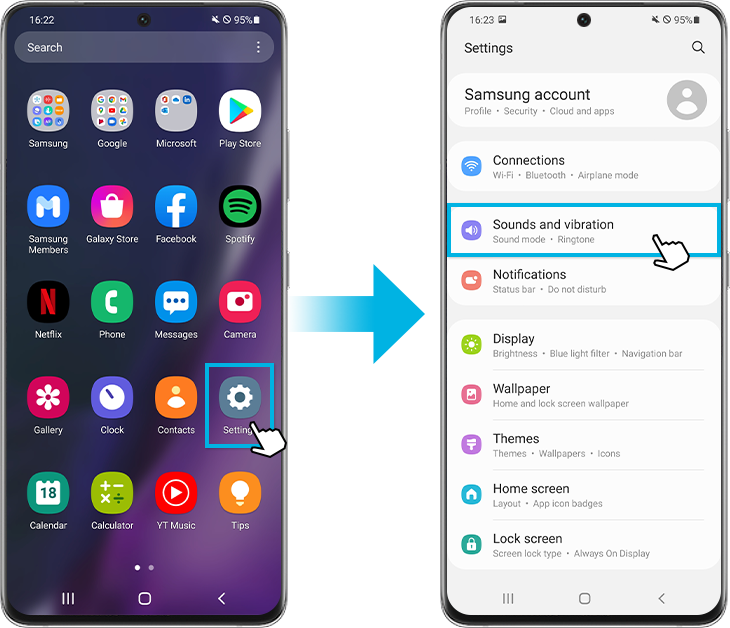
ขั้นตอนที่ 3. เลือก คุณภาพเสียงและเอฟเฟกต์
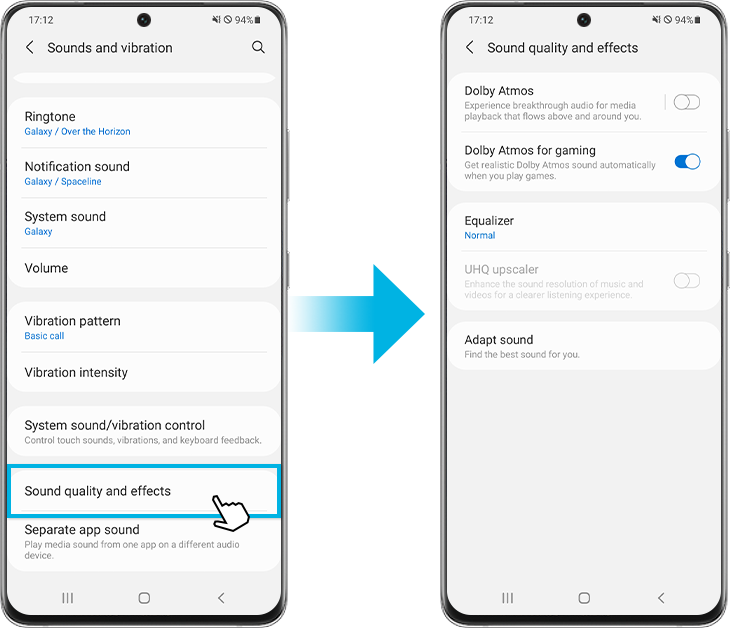
• Dolby Atmos: เลือกโหมดเสียงเซอร์ราวด์ที่ปรับให้เหมาะกับเสียงประเภทต่างๆ เช่น ภาพยนตร์, เพลง, และเสียง ด้วย Dolby Atmos คุณจะได้สัมผัสกับเสียงเคลื่อนไหวที่ไหลเวียนอยู่รอบตัวคุณ.
ขั้นตอนที่ 1. เลือก Dolby Atmos.
ขั้นตอนที่ 2. แตะสวิตช์เพื่อเปิดและเลือกตัวเลือกที่คุณต้องการ
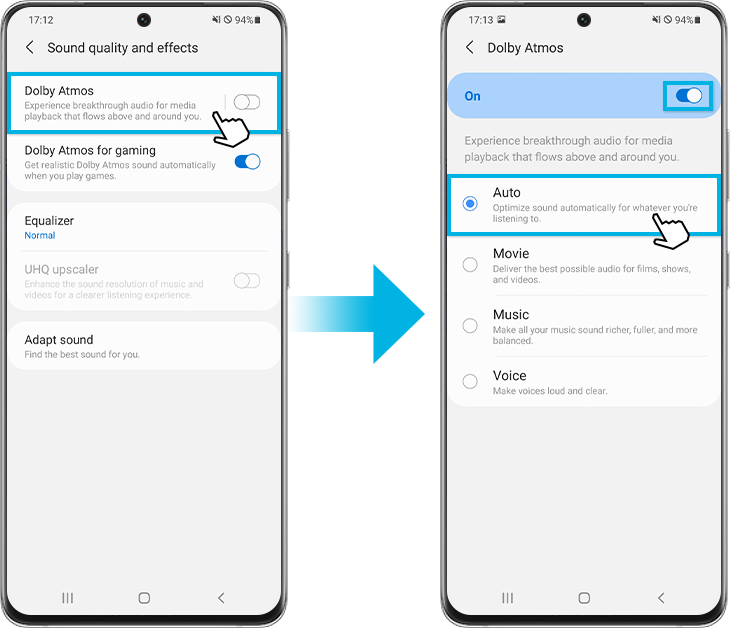
• Dolby Atmos สำหรับเล่นเกม : สัมผัสประสบการณ์เสียง Dolby Atmos ที่ปรับให้เหมาะกับเกมขณะเล่น แตะสวิตช์เพื่อเปิด
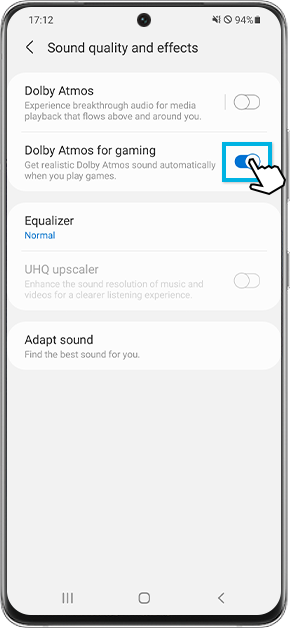
• Equalizer: เลือกตัวเลือกสำหรับแนวเพลงที่เฉพาะเจาะจงและเพลิดเพลินกับเสียงที่ปรับให้เหมาะสมที่สุด
ขั้นตอนที่ 1. เลือก Equalizer.
ขั้นตอนที่ 2. เลือกตัวเลือกที่คุณต้องการและปรับความถี่
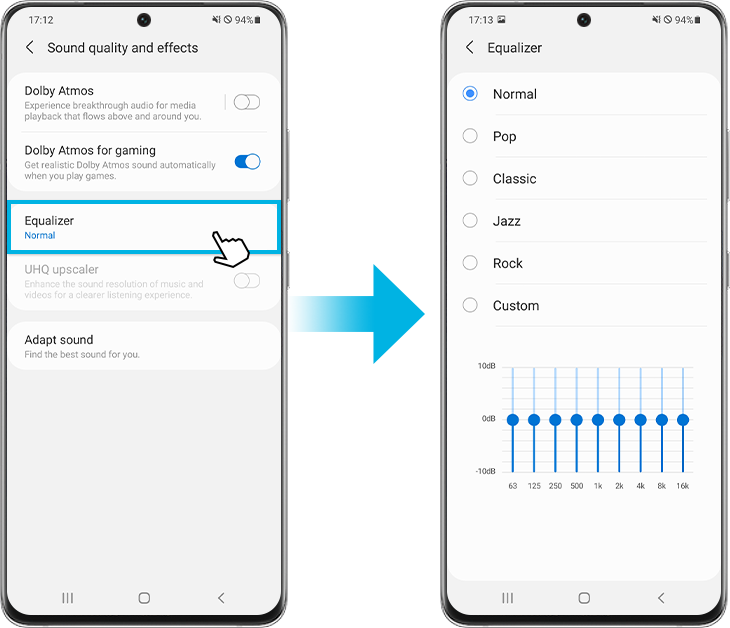
• UHQ upscaler: เพิ่มความละเอียดของเสียงของเพลงและวิดีโอเมื่อใช้หูฟังแบบมีสาย แตะสวิตช์เพื่อเปิดเมื่อเชื่อมต่อหูฟังแบบมีสาย
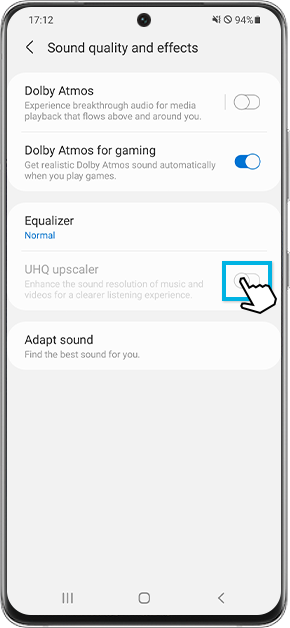
• Adapt sound: ค้นหาเสียงที่ดีที่สุดสำหรับคุณและใช้สำหรับการโทร ฟังเพลง, และวิดีโอ
ขั้นตอนที่ 1. เลือก Adapt sound.
ขั้นตอนที่ 2. หากจำเป็น ให้แตะ อนุญาต จากนั้นเลือกกลุ่มอายุของคุณ

ขั้นตอนที่ 3. หากต้องการฟังตัวอย่างตัวเลือกต่างๆ ให้แตะไอคอนรูป เฟือง แล้วทำตามคำแนะนำบนหน้าจอ
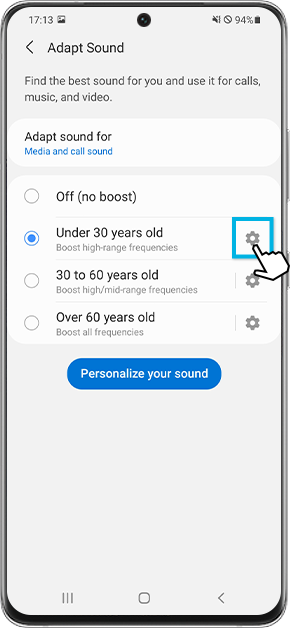
คุณยังสามารถสร้างโปรไฟล์เสียงตามความสามารถในการได้ยินของคุณเอง
ขั้นตอนที่ 1. แตะ ปรับแต่งเสียงของคุณ จากนั้นแตะ เริ่ม
ขั้นตอนที่ 2. ทำตามคำแนะนำบนหน้าจอเพื่อทำการทดสอบการได้ยินและสร้างโปรไฟล์เสียงของคุณเอง
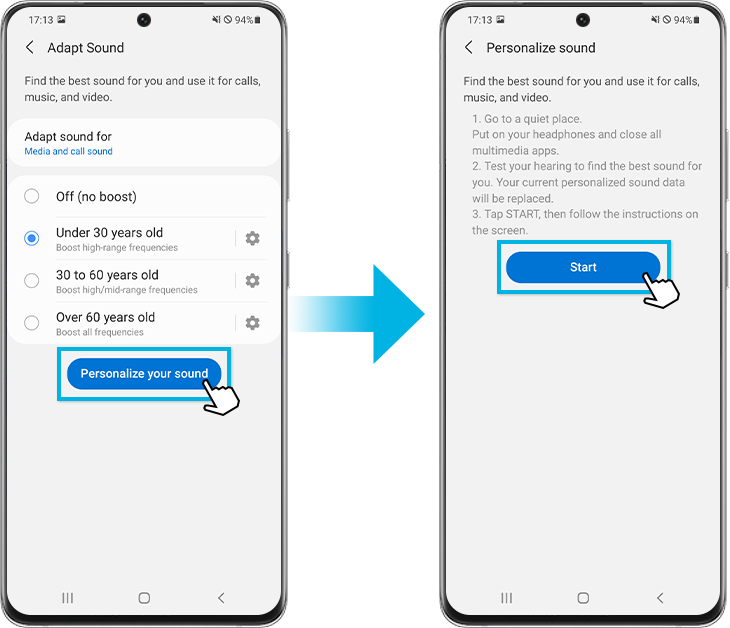
คุณสามารถเชื่อมต่ออุปกรณ์ Bluetooth หลายคู่เข้ากับอุปกรณ์มือถือของคุณได้ คุณยังสามารถฟังด้วยชุดหูฟังสองแบบพร้อมกันด้วยระบบเสียงคู่
ขั้นตอนที่ 1. ปัดลงบนหน้าจอของคุณเพื่อเข้าถึง Quick Panel และแตะที่ สื่อ
ขั้นตอนที่ 2. หากคุณมีอุปกรณ์เสียง Bluetooth เชื่อมต่อมากกว่าหนึ่งเครื่อง วงกลมจะปรากฏขึ้นข้างๆ อุปกรณ์แต่ละชิ้น การตรวจสอบอุปกรณ์จะทำให้คุณสามารถเล่นสื่อเดียวกันบนอุปกรณ์หลายเครื่องพร้อมกันและปรับระดับเสียงได้อย่างง่ายดาย
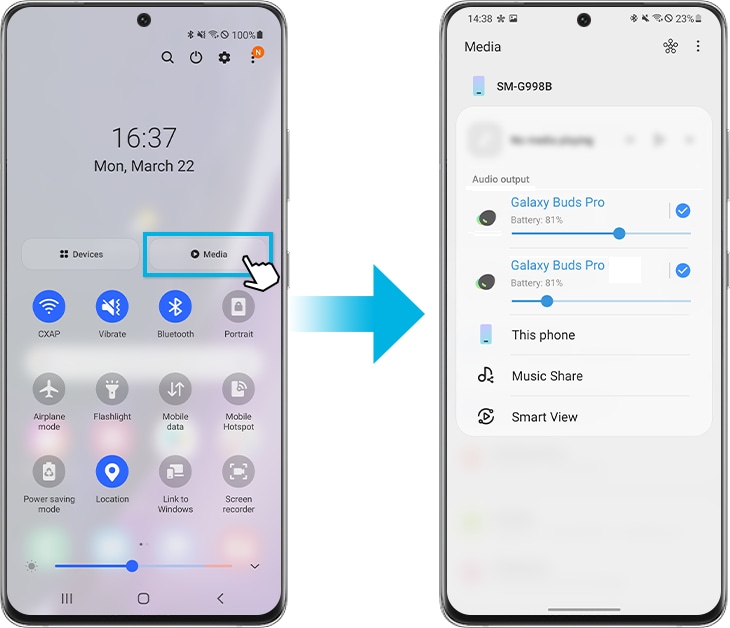
สำหรับข้อมูลเพิ่มเติมเกี่ยวกับเสียงคู่ โปรดอ่าน 'ฉันจะใช้เสียงคู่เพื่อแชร์สื่อบนอุปกรณ์หลายเครื่องได้อย่างไร' ด้วยการสนับสนุนของซัมซุง
หมายเหตุ:
- ฟีเจอร์บางอย่างมีให้สำหรับบางรุ่นเท่านั้นเนื่องจากข้อจำกัดของฮาร์ดแวร์ โปรดตรวจสอบการตั้งค่าในอุปกรณ์ของคุณเพื่อดูว่ามีฟังก์ชันนี้หรือไม่
- ภาพหน้าจอและเมนูของอุปกรณ์อาจแตกต่างกันไปขึ้นอยู่กับรุ่นอุปกรณ์และเวอร์ชันของซอฟต์แวร์
หากคุณประสบปัญหากับโทรศัพท์มือถือ แท็บเล็ต หรืออุปกรณ์สวมใส่ของ Samsung คุณสามารถส่งคำถามถึงเราในแอป Samsung Members
วิธีนี้ช่วยให้เราพิจารณาสิ่งที่เกิดขึ้นได้อย่างละเอียดยิ่งขึ้น ข้อมูลจะไม่เปิดเผยชื่อและถูกเก็บไว้ในช่วงระยะเวลาของการตรวจสอบเท่านั้น ดูข้อมูลเพิ่มเติมเกี่ยวกับการส่งรายงานข้อผิดพลาดผ่าน 'วิธีใช้แอพ Samsung Members'
ขอบคุณสำหรับความคิดเห็นของคุณ
โปรดตอบคำถามทุกข้อ
_JPG$)









